当我们安装主题和插件时,都会向…
欢迎使用WordPress图像管理终极指南中的第二篇文章。第一篇文章是关于右脚入门的。我们了解了何时使用JPG或PNG图像格式(尽管有严格的示例),以及有关正确上传股票图像的一些技巧。
在今天的帖子中,我们将介绍WordPress网站中图像维护和管理的更多技术方面。
- 当您更改站点URL或移动服务器时,图像会发生什么变化?
- 如果您的站点中有多个作者,并且其中一些链接到外部图像,该怎么办?您如何将这些图像托管到服务器?
- 有人对您的图像进行热链接时会发生什么?顺便说一句,什么是热链接?
这些是我们今天将要回答的一些问题。与我们的后继系列文章一样,我们从为什么开始,然后继续介绍如何。让我们开始吧!。
提示1:使用网站URL更新进行图像管理
这是我们在WordPress用户中发现的最常见的错误之一。
WordPress网站URL何时更改?
但是首先,我们必须了解何时网站URL可能会更改。以下是三种最常见的情况。
1.移至新域名
更改域名时,站点URL会更新。例如,Moz以前称为SEOMoz。通过新的品牌,他们不得不将所有现有的图像,PDF,会员链接等URL从seomoz.com更新到moz.com
2.更改WordPress安装目录
当您更改WordPress安装位置时,站点URL也会更改。实际上,这是最常见的情况之一。
WordPress将自己安装在名为blog的新默认目录中。许多初次使用WordPress的用户在不知不觉中最终在example.com/blog中安装了WordPress 。
后来才意识到他们想将WordPress移至根域,即example.com。(如果您是产品或服务公司,并且在以后的阶段中进行了内容营销,则可以联系。)
将WordPress移至根目录后,站点URL从example.com/blog更改为example.com。任何图像,PDF(或与此相关的任何媒体文件)都将如下所示:
- OLD:example.com/blog/ebook.pdf
- 新增:example.com/ebook.pdf
3.在暂存服务器和生产(实时)服务器之间切换
这在高流量的博客或电子商务网站中很普遍,其中任何错误都会导致转化次数下降。如果您使用的是诸如WPEngine或Flywheel之类的托管主机,则可以非常简单地在登台服务器之间来回迁移。(顺便说一句,我们WPExplorer连续三年使用WPEngine,从未遇到停机!)
当有人使用登台服务器的URL上传图像或链接到某些帖子时,就会发生此问题。当您将站点转移回实时服务器时,分段站点的链接将用于在分段服务器环境中上载的那些图像。因此,理想情况下应避免这种情况。如果您认为团队中的某人可能已在登台环境中上载了内容,则可以在下面应用我们将要共享的修复程序。
类似地,你们中的一些人可能会质疑– 那么使用登台服务器中的链接有何危害?它不会节省当前/活动站点的带宽吗?
你这么认为没错。但是实际上,这种情况很少发生。原因如下:
- 登台服务器通常在较低的资源上运行。您可能会损害网站速度,这会对用户体验产生负面影响。
- 在很多情况下,登台/测试服务器的根链接不断变化-这可能会导致大量断开的链接。想象一下一个3000字的教程,到处都有破碎的屏幕截图。那会让你感觉如何?
- 这也会对您的图片SEO产生负面影响。请记住,在Google上进行图片搜索仍然是自然流量的来源。如果图片不属于您的域,那么您将失去免费的自然流量和 SEO点!
我们要解决什么?
现在我们知道何时更改WordPress网站URL,下面让我们看一个存在潜在错误空间的示例。自动生成的链接(例如会员链接)没有问题。但是,必须手动更新帖子和页面中手动粘贴的链接(例如内部链接,图像链接等)。
我们都在帖子和页面中使用图像。图像链接的典型示例是:
http://mywpsite.tld/wp-content/uploads/year/month/image-name.png
当WordPress网站的网站URL更改时,所有图像的源链接也应更改为:
http://newwordpressdomain.tld/wp-content/year/month/image-name.png
不仅图像,所有链接(包括帖子间链接,媒体文件,PDF等)都必须更新。
好的,好像我们已经深入讨论了这个问题。现在,让我们看看如何一劳永逸地解决此问题。和往常一样,我们有一个WordPress插件可以解救!
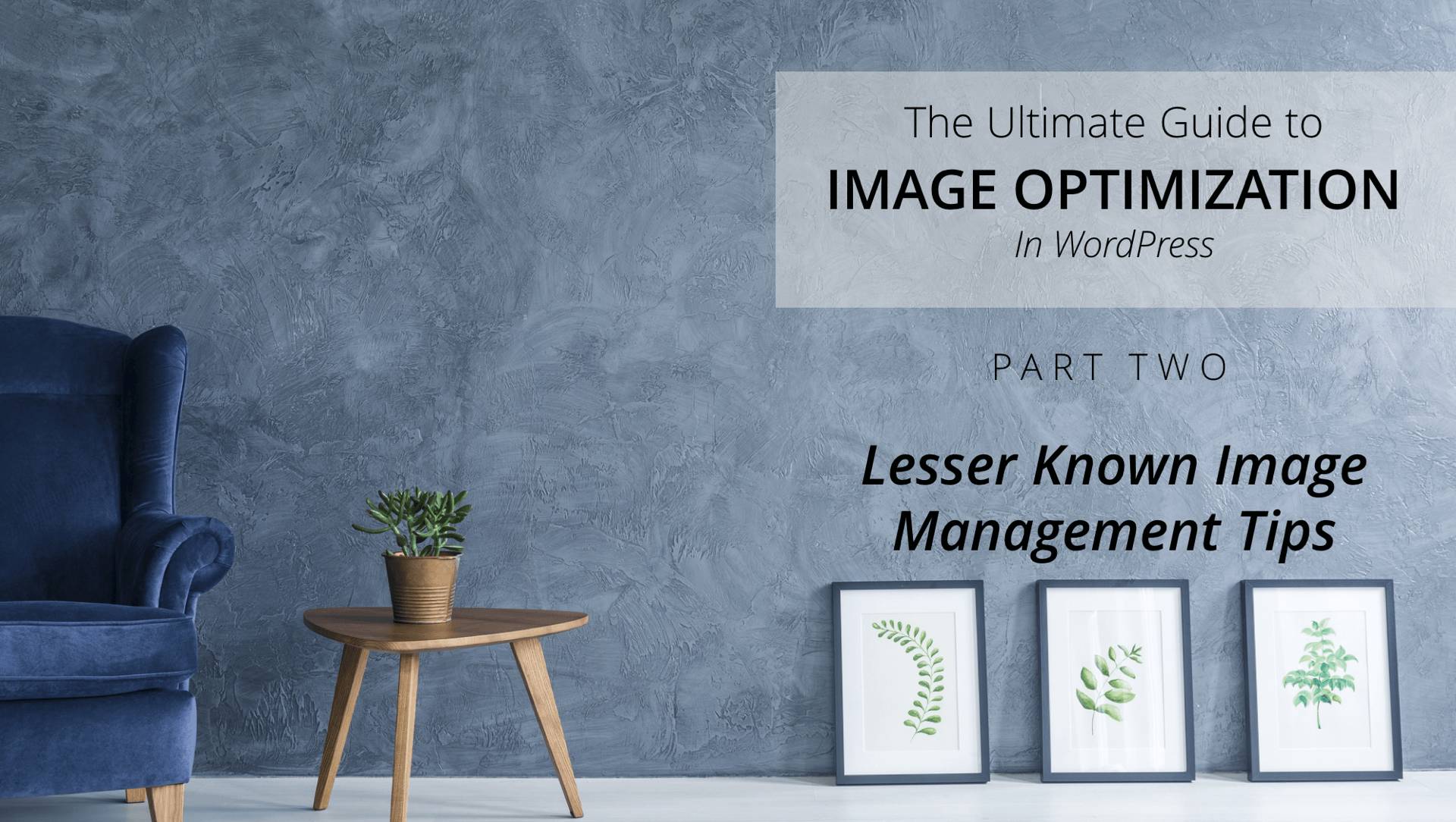
天鹅绒布鲁斯更新URL
- 首先,下载并安装Velvet Blues更新URL
- 激活后,转到WordPress仪表板工具>更新URL页面以配置插件设置。
WordPress中的URL替换–由Velvet Blues Update URLs插件提供
还记得我们如何使用“ 查找和替换”功能Microsoft Word吗?好吧,这实际上就是插件的作用!它会在页面或帖子内容中找到旧的URL,并将其替换为新的URL。这样,您所有帖子中的图片链接都会更新。
此外,您可以扩展插件的功能以在站点链接,摘录,附件,自定义字段和元框中查找/替换URL。
以下是网站中旧网址的几个示例:
- 如果您要从暂存服务器转移,则旧URL将类似于:hostname.com
- 如果您要更改/更新域名,只需使用新的站点名称。
- 如果您已将“ https”用作协议,则将“ http”替换为“ https”。
在我们的示例中,我们将旧的URL从http://seomoz.com替换为https://moz.com。输入新旧网址后,只需点击立即更新网址。该插件将扫描您的所有帖子和页面,并应用其查找和替换魔术。您所有的网址都会更新为“ 新网址”值
警告:扫描和替换多个帖子和页面可能会占用大量资源,尤其是如果您的WordPress博客有数百个帖子时。如果选择了所有扫描选项(站点链接,摘录等),则资源使用将显着扩展。在许多站点范围内,URL更新可能会由于资源过度使用而导致您的托管帐户暂时被暂停。此问题在共享主机提供商中最普遍。因此,我建议在运行插件时多加注意。
提示2:在WordPress中导入外部图片
外部映像是未托管在服务器中的映像。在本教程中,我们将学习如何快速有效地将所有外部图像导入您自己的WordPress网站。
为了清楚起见,让我们假设我们使用具有适当许可的图像(否则我们可能会完全陷入另一场辩论中!)。
快速回顾一下,这是我们不应该在WordPress网站中使用外部图像的两个原因:
- 它们消耗了其他人的带宽,这是不公平的。
- 伤害我们的形象SEO得分。
让我们看看下面的帖子。使用可视化编辑器很难理解帖子是否正在使用外部图像。
WordPress视觉编辑器
当然,除非我们转到WordPress编辑器的“ 文本”视图。
WordPress编辑器的文本视图,显示了帖子内容的HTML源代码。
我们看到该图像实际上托管在imgur.com(一个流行的图像托管网站)上。要解决此问题,我们需要:
- 下载图片
- 将其上传到WordPress
- 更新帖子中的链接
您能想象对所有帖子的每张图片重复所有这些步骤吗?仅查找所有外部图像将需要几天!所以必须有一个解决方案,对不对?还是我提出这个只是为了让您失望?
当然不是!有一个解决方案。和往常一样,这是一个了不起的免费WordPress插件。
如何在WordPress中导入外部图像
我喜欢这个插件的第一件事就是它的名字。它清晰,清晰,指向重点。首先,下载并安装“ 导入外部图像”插件。激活插件并转到WordPress仪表板>媒体>导入图像
您应该看到这样的选项面板:
导入外部图像WordPress插件选项
如果您在右下角注意到,您将看到该插件已经识别出包含外部图像的帖子。
在我们的示例中,我们在暂存环境中运行了此插件,这就是为什么我们只有一篇文章和一张外部图片的原因。
现在您需要做的就是单击“ 立即导入图像”以开始该过程。完成后,您应该会看到类似的确认消息,说明已导入的全部图像。
(可选)您还可以选择根据域名排除图像。如果您有不想替换的特殊图像下载链接(来自付费外部图像托管站点,例如Photobucket),这将很有帮助。
图像导入完成后,如果我们检查媒体库,我们将看到所有导入的图像。
图像会自动导入并存储在WordPress媒体库中。
好的,因此图像将导入到WordPress Media Gallery。那帖子的内容呢?它们是否仍指向旧的图像URL?绝对不!
该插件还将图像文件的链接替换为新的URL,即您域的链接!
导入后,图像链接也会更新。
性能影响:与我们在URL更新插件中讨论的资源消耗问题类似,在WordPress中导入外部图像也消耗了服务器资源的合理份额。幸运的是,开发人员已采取措施来控制服务器的使用。该插件每个呼叫最多扫描50个帖子(即,当您访问或刷新插件的设置页面时)。它还将每个导入调用的最大图像数量限制为20个。
提示3:如何防止WordPress中的图片热链接
简而言之,热链接意味着在其他人的Uber预订中徘徊在城市中。想一想。您为通勤预订了Uber,一个陌生人以某种方式设法窃取了您的预订,并根据他们的意愿使用了它。您为他们的游乐设施付费。现在想像一下,如果有人可以接受您的Uber预订-随心所欲地使用它-想要多长时间-而您不能对此做任何该死的事情。
好吧,图像热链接有点相似。人们拍摄您的图像并在他们的网站上使用它。他们成名,您最终要支付账单。而且您无能为力。
坚持,稍等!最后一行不正确。您可以为此做些事情。毕竟是WordPress!您可能会想到“ Ah Sourav将引入另一个插件”。巴赞加!我不是。
1.配置Web服务器以防止热链接(Apache或NGINX)
您的Web服务器足以防止其他人对您的图像进行批处理。两种最常见的Web服务器是Apache和NIGNX。如果您将Apache用作Web服务器,则可以通过在.htaccess文件中添加几行代码来防止WordPress中的图像热链接。早在2013年,我就此编写了一个简短的教程 -至今仍然适用。
但是,如果您将NGINX用作wes服务器,则将以下代码片段添加到NGINX配置文件中。
location ~ .(gif|png|jpe?g)$ {
valid_referers none blocked .yourwebsite.com;
if ($invalid_referer) {
return 403;
}
} 用您的实际域名替换yourwebsite.com。
简而言之,此代码段可防止GIF,PNG和JPG / JPEG文件被热链接。这些文件只能由您的域访问,其他任何人都不能访问。如果有人尝试热链接到这3种文件格式,他们将收到403错误。
这是代码片段的快速逐行说明。
- 第1行定义图像格式。您也可以在此处添加视频格式,例如mp4。
- 第2行告诉NGINX,您域的请求必须被允许。如果有其他域请求,则阻止该请求。
- 第3行告诉NGINX如果来自禁止域的请求该怎么办
- 如果满足第3行中的条件,则第4行告诉NGINX抛出HTTP 403 Forbidden错误。
- 第5和6行正确关闭了代码,以便执行!
同样,如果您想防止整个目录被热链接,也有一个代码片段。
location /uploads/ {
valid_referers none blocked .yourwebsite.com;
if ($invalid_referer) {
return 403;
}
} 将/ uploads /替换为要防止其热链接的目录。在我们的示例中,我们选择了默认的WordPress 上传目录。如果您像我们大多数人一样,则可以使用默认的WordPress上传器上传所有图像,PDF和其他媒体文件,该文件随后会将这些文件放置在/ uploads /文件夹中。因此,通过保护主文件夹,我们防止了所有上传都被热链接。
2.使用CDN防止WordPress中的图像热链接
惊讶吗 当我第一次阅读它时,我也是。我们都听说过CloudFlare是目前最好的免费CDN之一。您知道他们也提供免费的热链接保护吗?
要启用热链接保护,只需简单转到CloudFlare帐户仪表板,然后单击Scrape Shield。将按钮切换到“开”就可以进行设置。
如果您使用的是Cloudflare,则可以轻松地在帐户的Scrape Shield下启用热链接保护。由于Cloudflare是完全代理服务,因此您无需担心在原始服务器上启用热链接保护。
如果您使用的是高级CDN服务(如StackPath CDN或KeyCDN),则只需为区域引用者创建适当的规则并强制执行。KeyCDN对此有一个很棒的教程,值得一读。
3.使用插件:多合一WP安全性和防火墙插件
如果您不想与.htaccess代码混在一起,并希望有一个可用的插件来处理业务,那么,您很幸运。
查看All In One WP安全性和防火墙插件。该插件拥有超过五百万的活动安装,具有大量的WordPress基本安全功能。
您需要执行以下操作来激活“防止图像热链接”功能。
如何使用多合一WordPress安全插件防止WordPress中的图像热链接
- 下载并安装插件。
- 激活它,然后转到WordPress仪表板> WP安全性>防火墙,然后单击“ 阻止热链接”
- 选中底部的小复选框,然后单击“ 保存设置”。
就是这样。从现在开始阻止图像热链接。

微信扫描二维码联系我们!
我们在微信上24小时期待你的声音
提供外贸路由器设备产品,轻松翻墙,解答:WP主题推荐,WP网站建设,Google SEO,百度SEO,专业服务器环境搭建等!
需要提供WordPress主题/插件的汉化服务可以随时联系我们!另外成品WordPress网站以及半成品WordPress网站建设,海外Google SEO优化托管服务,百度SEO优化托管服务,Centos/Debian服务器WP专用环境搭建,WP缓存服务器搭建,我们都是你的首选,拥有多年WP开源程序服务经验,我们一直在坚持客户体验,没有最好,只有更好!


